При доступе к файлам в папке OneDrive или их удалении может возникать ошибка 0x80071129 или 0x80071128. Подробное сообщение об ошибке приведено ниже.
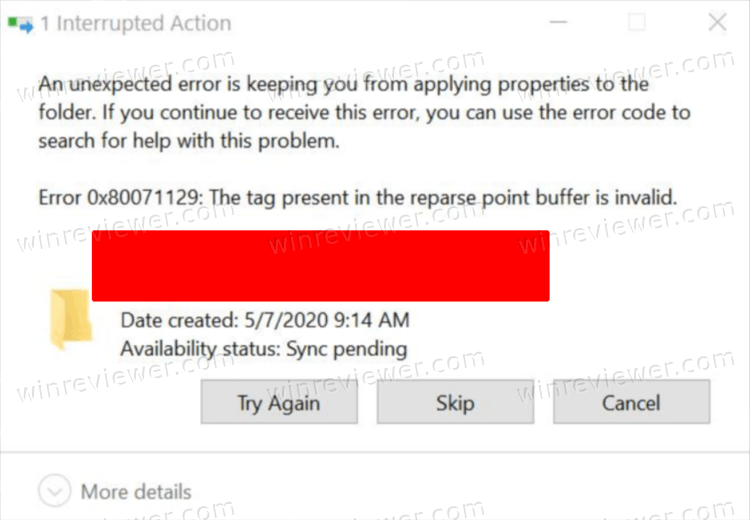
Error 0x80071129: The tag present in the reparse point buffer is invalid
Error code 1128: The data present in the reparse point buffer is invalid.
Location is not available
The tag present in the reparse point buffer is invalid
onedrive 0x80071128 0x80071129 reparse point error
Перевод ошибки:
Ошибка 0x80071129: тег, присутствующий в буфере точки повторной обработки, недействителен.
Код ошибки 1128: данные в буфере точки повторной обработки недействительны.
Местоположение недоступно
Тег, присутствующий в буфере точки повторной обработки, недействителен.
onedrive 0x80071128 0x80071129 ошибка точки повторной обработки
При использовании инструментов командной строки для копирования файлов в эту папку вы можете увидеть ту же ошибку:
ERROR 4393 (0x00001129) Accessing Destination Directory C:\Users\UserName\OneDrive\Documents\
The tag present in the reparse point buffer is invalid.
Перевод:
ОШИБКА 4393 (0x00001129) Доступ к целевому каталогу C:\Users\UserName\OneDrive\Documents\
Тег, присутствующий в буфере точки повторной обработки, недействителен.
Когда возникает ошибка OneDrive 0x80071129
Эта проблема возникает, когда вы пытаетесь изменить или удалить файлы, которые помечены как файлы «по запросу», то есть только для онлайн-доступа. «Файлы по запросу» отображаются в Проводнике файлов с помощью иконки с синим облаком.
Файлы, доступные только через Интернет, не занимают место на вашем компьютере. Вы видите значок облака для каждого файла, доступного только в Интернете, в Проводнике, но по факту файл не загружается на ваше устройство, пока вы его не откроете. Очевидно, что вы не можете открывать такие файлы, если ваш компьютер не подключен к Интернету.
Повторная синхронизация, сброс, переустановка OneDrive или выход из него (из вашей учётной записи Майкрософт) и повторный вход в OneDrive обычно не помогает. Тем не менее, вы можете попробовать эти способы.
Почему возникают ошибки 0x80071128 и 0x80071129
Приложение OneDrive использует состояние "Файлы только в Интернете" для файлов, находящимся в облачном хранилище. Для них оно задаёт точки повторной обработки, указывающим на облачное хранилище.
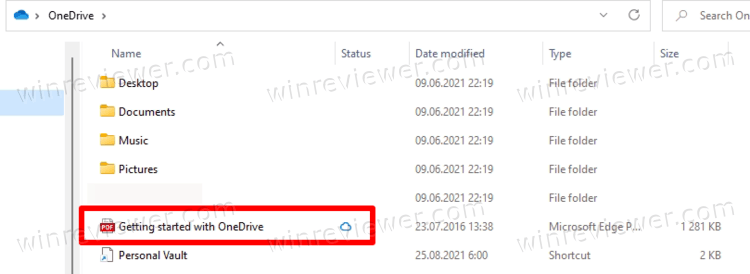
При доступе к файлу драйвер файловой системы (драйвер фильтра облачных файлов Windows cldflt.sys) должен прочитать тег повторной обработки, заданный к этому файлу или папке, и передать его соответствующему приложению. Для каждого файла, доступного только в Интернете, OneDrive назначает тег повторной обработки («0x9000401A») для каждого файла.
Можно увидеть значение тега, выполнив команду fsutil reparsepoint query C:\Users\UserName\OneDrive\some-file.txt. Замените UserName именем вашей учётной записи, а some-file.txt - именем файла, хранящимся в OneDrive. Для файлов, заданных как "Файлы только в Интернете", значение тега будет равным 0x9000401a.
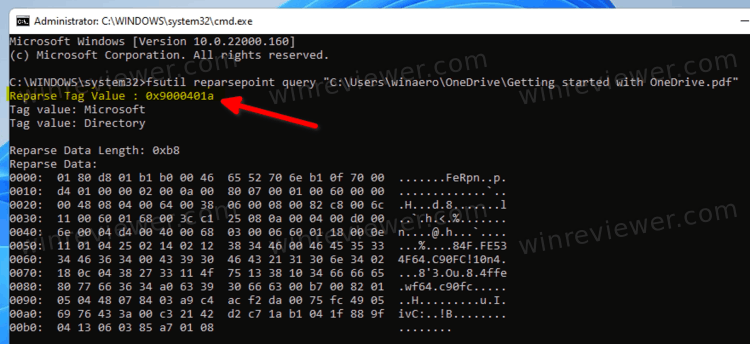
Вероятней всего, ошибка 0x80071128 или 0x80071129 вызвана сбоем файловой системы или неправильным значением тега повторной обработки, назначенным для одного или нескольких файлов. Возможно, теги задаётся неправильно из-за ошибки в OneDrive или в драйвере файловой системы. Так или иначе, файловая система содержит некорректные данные, что и приводит к сбою обработки файлов.
Как исправить ошибку OneDrive 0x80071129
Как и в большинстве случаев сбоев файловой системы, данную ошибку можно исправить, выполнив проверку диска.
- Откройте командую строку с правами Администратора.
- Введите следующую команду и нажмите Enter:
chkdsk c: /f /r. Примечание: Если у вас папка OneDrive располагается не на диске C:, то подставьте соответствующую букву в команде проверки диска. - Если команде Chkdsk не удается заблокировать том, она предложит проверить его при следующем запуске компьютера. Если будет предложено заблокировать диск при загрузке, то нажмите Y.
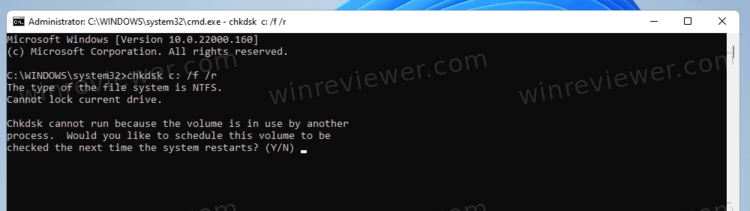
- Перезагрузите Windows, чтобы проверить диск.
После проверки диска вы должны получить доступ к своим локально сохраненным файлам OneDrive.
Вы также можете выполнить проверку диска из интерфейса Проводника. Плюсом этого метода является то, что Windows способна выполнить проверку диска без перезагрузки (но не всегда).
Проверка диска на ошибки из Проводника
- Откройте проводник (Win + E) и перейдите в папку Этот компьютер
- Щелкните правой кнопкой мыши диск C: и выберите Свойства из контекстного меню.
- Перейдите на вкладку "Сервис" и нажмите кнопку "Проверить".
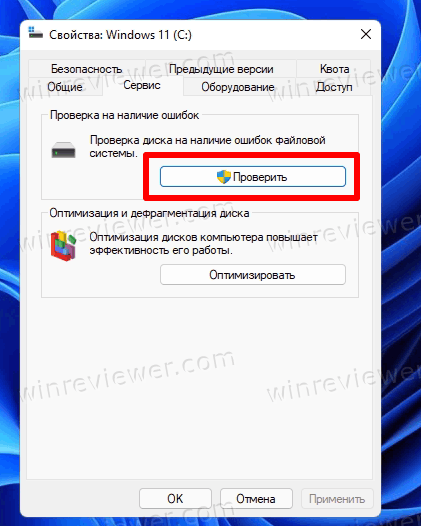
- Выберите "Сканировать диск" и дождитесь окончания процесса.
Если программа проверки ошибок на диске найдёт неисправности в файловой системе и предложит их исправить, просто выполните шаги, указанные на экране. Утилита починит файловую систему и восстановит доступ к OneDrive.
💡Узнавайте о новых статьях быстрее. Подпишитесь на наши каналы в Telegram и Twitter.